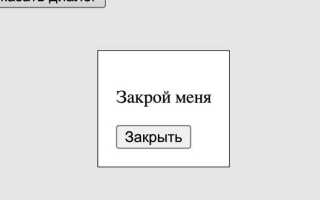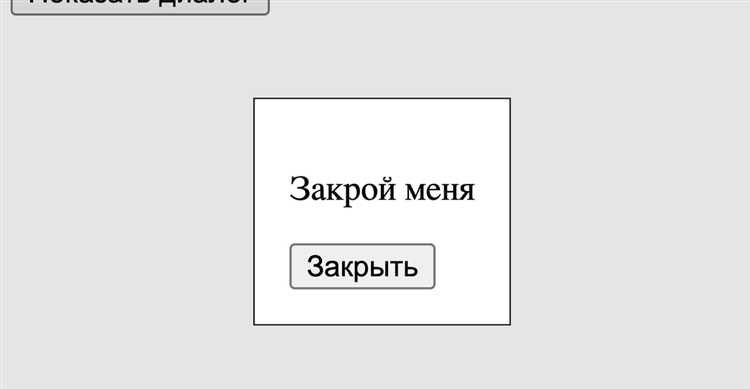
SVG (Scalable Vector Graphics) – это формат графики, который идеально подходит для использования в веб-разработке. Он обеспечивает высокое качество изображений при любом масштабе и минимальный размер файлов. Включение SVG в CSS открывает дополнительные возможности для стилизации и анимации. В этой статье рассмотрим несколько методов, как эффективно добавить SVG изображения в CSS и использовать их для различных задач.
1. Вставка SVG через свойство background-image
Самый распространённый способ использования SVG в CSS – это через свойство background-image. Для этого достаточно указать путь к файлу SVG или встроить его код напрямую в CSS. Пример использования файла SVG:
background-image: url('image.svg');Если вы хотите вставить SVG-код прямо в файл стилей, используйте следующий синтаксис:
background-image: url('data:image/svg+xml;utf8,');Этот метод позволяет избежать дополнительных HTTP-запросов, улучшая производительность, но важно помнить, что в некоторых случаях длинные строки данных могут сделать файл стилей трудным для чтения.
2. Использование SVG в качестве изображения в свойстве content
Ещё один интересный способ – вставка SVG с помощью свойства content, которое часто используется с псевдоэлементами ::before и ::after. В этом случае можно вставить SVG код прямо в содержимое элемента:
content: url('image.svg');Или встроить код SVG напрямую:
content: url('data:image/svg+xml;utf8,');Этот метод полезен, когда нужно добавить иконки или другие графические элементы, не затрагивая основной контент.
3. Стилизация SVG с помощью CSS
Когда SVG вставляется в HTML, его можно стилизовать с помощью CSS. Но при использовании SVG в качестве фонового изображения или через content доступ к внутренним элементам может быть ограничен. Для более гибкой стилизации рекомендуется вставлять SVG прямо в HTML, а затем использовать классы и селекторы для изменения его атрибутов. Например:
svg rect { fill: #ff0000; }Этот подход предоставляет больше контроля над цветами, размерами и другими характеристиками SVG-изображений.
Каждый из этих методов имеет свои особенности и преимущества, и выбор подхода зависит от конкретных задач и требований проекта.
Как вставить SVG с помощью background-image
Для вставки SVG изображения через свойство background-image в CSS используется стандартный синтаксис с указанием URL-адреса изображения. Этот метод позволяет интегрировать SVG непосредственно в фон элемента, что особенно удобно для создания декоративных эффектов и иконок.
Пример синтаксиса:
element {
background-image: url('image.svg');
}
SVG файл можно вставить прямо в CSS через data URI, что избавляет от необходимости хранить отдельный файл. Это помогает улучшить производительность, так как уменьшается количество запросов к серверу.
Пример с data URI:
element {
background-image: url('data:image/svg+xml;base64,PHN2ZyB4bWxucz0iaHR0cDovL3d3dy533B2bG8uY29tL3N2ZyI+PHJlY3Qgd2lkdGg9IjEwMCIgaGVpZ2h0PSIxMDAiIGZpbGw9InJlZDsgLz48L3N2Zz4=');
}
Если нужно контролировать внешний вид SVG через CSS, можно использовать свойство background-size для изменения размеров, background-repeat для управления повторением, а также background-position для позиционирования изображения внутри элемента.
Пример с дополнительными свойствами:
element {
background-image: url('image.svg');
background-size: contain;
background-repeat: no-repeat;
background-position: center;
}
Стоит отметить, что если SVG изображение содержит интерактивные элементы или нужно выполнить стилизацию через CSS, лучше использовать inline SVG внутри HTML. В случае с background-image доступ к элементам SVG через CSS ограничен.
Использование SVG как data URI в CSS
Использование SVG как data URI в CSS позволяет внедрить графику напрямую в стили, что ускоряет загрузку страницы и упрощает структуру файлов. Data URI кодирует изображение в строку формата Base64, которая затем может быть вставлена в свойства CSS, такие как background-image или content.
Чтобы использовать SVG как data URI, необходимо сначала преобразовать сам SVG в строку Base64. Для этого можно воспользоваться онлайн-конвертерами или инструментами командной строки. Пример команды для конвертации с использованием OpenSSL: openssl base64 -in image.svg -out image.b64.
После получения строки Base64, её можно вставить в CSS. Например, для фонового изображения это будет выглядеть так:
background-image: url('data:image/svg+xml;base64,PHN2ZyB4bWxucz0iaHR0cDovL3d3dy53My5vcmcvMjAwMC9zY2hlbWVzL3N2ZyI+PHJlY3Qgd2lkdGg9IjEwMCIgaGVpZ2h0PSI3MCIgcng9IjEwMCIgaHk9IjEwMCIgc3R5bGU9ImZpbGw6IzAwMDAwMCIvPjwvc3ZnPg==');
Важно учитывать, что использование SVG в таком формате не всегда выгодно для больших изображений, так как это увеличивает размер CSS файла. Однако для небольших иконок или декоративных элементов это может быть хорошим решением.
Необходимо также позаботиться об экранировании специальных символов в SVG. Например, символы «<" и ">» должны быть заменены на < и > соответственно, а кавычки внутри строки Base64 – на HTML-сущности.
Для упрощения работы с такими изображениями можно создать предварительно сгенерированные data URI в виде переменных или использовать препроцессоры CSS, такие как SASS или LESS, которые позволяют работать с такими строками удобнее.
Подключение SVG через inline-стили в CSS
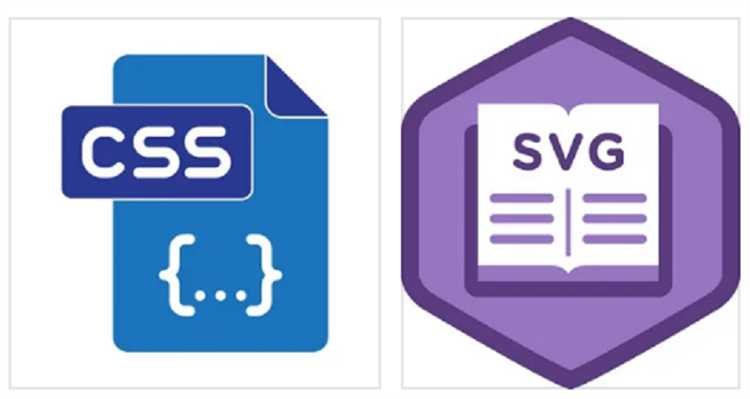
Подключение SVG изображений через inline-стили в CSS позволяет гибко управлять их отображением, применяя стили непосредственно в коде. Это может быть полезно, когда нужно динамично изменять свойства изображения, такие как цвет, размер или анимацию.
Для внедрения SVG в CSS, его можно использовать как фон в свойстве background-image. Для этого в значение свойства вставляется сам SVG-код, обернутый в строку с помощью функции url('data:image/svg+xml;base64,...').
background-image: url('data:image/svg+xml;utf8,');
Для того, чтобы избежать проблем с кодировкой и гарантировать правильное отображение, следует использовать экранирование специальных символов в SVG-коде. Например, символы <, >, " и ' должны быть заменены на их соответствующие HTML-сущности.
- Пример экранированного SVG:
background-image: url('data:image/svg+xml;utf8,<svg xmlns="http://www.w3.org/2000/svg" width="100" height="100"><circle cx="50" cy="50" r="40" fill="red"/></svg>');
Inline SVG в CSS позволяет также изменять стили изображения через параметры CSS. Например, для управления цветом элементов SVG можно использовать псевдоклассы и переменные CSS:
background-image: url('data:image/svg+xml;utf8,');
Этот способ позволяет динамически изменять свойства через изменения значений переменных CSS, что упрощает работу с дизайном.
Такой подход удобен для использования SVG в качестве иконок и других элементов, где требуется высокая гибкость и возможность масштабирования. Это также исключает необходимость дополнительных HTTP-запросов для загрузки изображений, что способствует улучшению производительности сайта.
Как изменять цвета SVG с помощью CSS
Для изменения цветов SVG-изображений с помощью CSS важно учитывать несколько подходов в зависимости от способа внедрения SVG в HTML. Если вы хотите управлять цветом SVG напрямую с помощью стилей, это можно сделать с помощью CSS, при этом SVG должен быть встроен в HTML-код или добавлен как элемент, доступный для манипуляций.
Первый и наиболее распространённый способ – это использование CSS для изменения цветов через атрибуты SVG, такие как fill и stroke. Эти атрибуты отвечают за заливку и контур объекта. Встроенные SVG элементы могут быть стилизованы через CSS, так как их элементы становятся доступными для выбора через селекторы.
Пример: если у вас есть встроенное SVG-изображение с элементом path, вы можете использовать следующий код CSS для изменения цвета заливки:
svg path {
fill: red;
}
Если вы хотите изменить только контур, используйте свойство stroke:
svg path {
stroke: blue;
}
Если SVG добавлен через тег <img>, его стилизация через CSS будет ограничена. Однако, если изображение SVG вставлено через тег <object>, <embed> или как background-image, цвета изменить напрямую с помощью CSS нельзя. Для этих случаев существует способ работы через filter, но он не так гибок, как прямое использование атрибутов внутри SVG.
Второй способ – использование CSS-переменных для управления цветами в SVG. Вы можете задать переменную, которая будет менять цвет заливки для всех элементов в SVG. Например, в SVG-файле можно указать переменную:
Затем в CSS файле можно управлять этим значением переменной:
:root {
--main-fill-color: orange;
}
Третий способ – использование currentColor. Это ключевое слово позволяет устанавливать цвет элементов в SVG, основываясь на текущем цвете текста, заданном в родительском контейнере. Например, если родительский элемент имеет свойство color, то элемент внутри SVG, использующий currentColor, будет адаптировать свой цвет под родительский:
svg {
color: purple;
}
svg path {
fill: currentColor;
}
Таким образом, можно динамически изменять цвет элементов внутри SVG, используя только стили родительского контейнера.
Использование SVG как картинки для кнопок и иконок
SVG идеально подходит для создания иконок и кнопок на веб-страницах благодаря своей гибкости и масштабируемости. Использование SVG в этих элементах позволяет сохранить качество изображения при любом разрешении экрана, что особенно важно для современных устройств с высокой плотностью пикселей.
Для добавления SVG в кнопки или иконки через CSS существует несколько способов. Один из самых распространенных методов – использование SVG как фона с помощью свойства background-image. Например:
«`css
button {
background-image: url(‘icon.svg’);
background-size: contain;
background-repeat: no-repeat;
padding: 10px;
border: none;
}
Здесь кнопка будет отображать SVG-иконку, которая подстраивается под размер элемента благодаря свойству background-size: contain;. Это решение удобно, если иконка служит фоном и не требует прямого взаимодействия с содержимым SVG.
Для более динамичного взаимодействия можно вставлять SVG непосредственно в HTML-код кнопки через тег object, что позволит работать с элементами внутри SVG, такими как изменение цвета через CSS:
htmlCopyEdit
В этом случае, чтобы изменить цвет иконки, можно использовать CSS-свойства. Например, для изменения цвета иконки можно использовать псевдоклассы:
cssCopyEditbutton:hover object {
fill: #ff6347; /* меняем цвет на красный при наведении */
}
Ещё один способ – вставка SVG через тег svg в HTML. Этот метод позволяет полностью контролировать стилизацию SVG, включая возможность анимации и изменения цветов. Например:
htmlCopyEdit
Здесь можно применять CSS-правила для изменения цвета или анимации элементов внутри SVG, например:
cssCopyEditbutton:hover svg circle {
fill: #e74c3c; /* меняем цвет круга на красный при наведении */
}
Каждый из этих методов имеет свои преимущества, и выбор зависит от конкретных нужд проекта. Использование SVG в кнопках и иконках позволяет значительно улучшить производительность и внешний вид интерфейса, делая его более адаптивным и отзывчивым.
Добавление нескольких SVG с помощью CSS Sprites
CSS Sprites позволяют эффективно управлять несколькими SVG-изображениями, объединяя их в один файл. Этот подход значительно сокращает количество HTTP-запросов и ускоряет загрузку страницы.
Для создания спрайта необходимо объединить несколько SVG-файлов в один. Затем с помощью CSS можно настроить отображение отдельных частей изображения, используя свойство background-image и указания позиций.
- Создание SVG-спрайта:
- Используйте графический редактор или онлайн-инструменты для объединения SVG-файлов в один. Все изображения должны быть размещены в одном контейнере без пробелов между ними.
- Каждому элементу спрайта присваивается уникальный идентификатор для легкости работы с ними в CSS.
- Подключение спрайта в CSS:
- С помощью свойства
background-imageподключите спрайт в CSS:
background-image: url('sprite.svg'); - С помощью свойства
- Настройка отображения отдельных SVG:
- Используйте свойство
background-positionдля выбора нужной части спрайта. Указывайте координаты для каждой иконки в спрайте:
background-position: -10px -20px; - Используйте свойство
- Пример:
.icon { width: 50px; height: 50px; background-image: url('sprite.svg'); } .icon-facebook { background-position: -60px -100px; } .icon-twitter { background-position: -120px -100px; }
Этот метод позволяет эффективно управлять множеством SVG, минимизируя количество загрузок и улучшая производительность. Однако важно помнить о размере спрайта, так как чрезмерное увеличение его объема может негативно сказаться на времени загрузки.
Как анимировать SVG элементы с помощью CSS
Для анимации SVG элементов в CSS используется свойство @keyframes совместно с селекторами, направленными на SVG-теги и их атрибуты. Например, можно анимировать смещение, масштаб, вращение или даже длину линии.
Чтобы создать анимацию обводки пути, применяют атрибуты stroke-dasharray и stroke-dashoffset. Пример:
<svg viewBox="0 0 100 100">
<circle cx="50" cy="50" r="40" stroke="black" stroke-width="2" fill="none" />
</svg>
<style>
circle {
stroke-dasharray: 251.2;
stroke-dashoffset: 251.2;
animation: draw 2s linear forwards;
}
@keyframes draw {
to {
stroke-dashoffset: 0;
}
}
</style>
Для анимации трансформаций используется transform. Например, вращение элемента:
svg {
animation: rotate 5s linear infinite;
}
@keyframes rotate {
to {
transform: rotate(360deg);
}
}
SVG элементы реагируют на hover и focus состояния. Пример увеличения при наведении:
path:hover {
transform: scale(1.2);
transition: transform 0.3s ease;
}
Не все свойства работают одинаково для HTML и SVG. Например, transform-origin требует координат в системе SVG: transform-origin: 50px 50px; вместо center.
Для сложной анимации предпочтительно использовать CSS Variables для управления параметрами через ключевые кадры:
path {
stroke: red;
stroke-width: var(--stroke-width, 2);
animation: pulse 1.5s infinite alternate;
}
@keyframes pulse {
from {
--stroke-width: 2;
}
to {
--stroke-width: 6;
}
}
SVG элементы должны иметь заданные размеры или viewBox, иначе анимация может не отображаться корректно.
Ошибки при добавлении SVG в CSS и как их избежать
Добавление SVG в CSS может показаться простым, но существует несколько распространённых ошибок, которые могут привести к неправильному отображению или снижению производительности. Вот основные из них и способы их предотвращения.
1. Неверная ссылка на файл SVG
При добавлении SVG через свойство background-image важно убедиться, что путь к файлу указан правильно. Ошибки в пути часто приводят к тому, что изображение не загружается. Используйте относительные пути или правильные URL, чтобы избежать проблем с доступом к файлу.
2. Использование SVG с неустановленными размерами
SVG файлы могут масштабироваться без потери качества, но если не задать размеры для SVG, это может вызвать проблемы с отображением. Лучше всего использовать свойства width и height в CSS, чтобы контролировать размеры изображения и избежать неожиданного поведения.
3. Ошибки при вставке SVG как инлайнового кода
Если вставлять SVG непосредственно в CSS (например, через data:image/svg+xml), важно убедиться, что весь SVG код правильно экранирован. Проблемы могут возникнуть из-за неподдерживаемых символов, таких как кавычки или амперсанды. Чтобы избежать ошибок, можно воспользоваться онлайн-генераторами для преобразования SVG в строку, экранированную для использования в CSS.
4. Игнорирование кэширования
Если SVG файл часто обновляется, а браузер не видит изменений, это может быть связано с кэшированием. Для решения проблемы можно добавить уникальный параметр в URL, например, ?v=2, чтобы принудить браузер загружать свежую версию.
5. Некорректное использование векторных свойств
Когда SVG используется как фоновое изображение, например, с помощью background-image, свойства для управления цветом, такие как fill или stroke, не будут работать, если их не определить в самом файле SVG. Чтобы изменить цвет, можно воспользоваться инлайновыми SVG, где эти свойства будут доступны для стилизации через CSS.
6. Проблемы с совместимостью браузеров
Не все браузеры одинаково хорошо поддерживают SVG в CSS. Например, старые версии Internet Explorer или Safari могут не отображать SVG корректно. Для устранения этой проблемы можно использовать полифилы или fallback-изображения, чтобы обеспечить совместимость с устаревшими браузерами.
7. Избыточные или устаревшие элементы в SVG
SVG может содержать ненужные элементы или устаревшие атрибуты, которые не влияют на отображение, но могут увеличить размер файла. Регулярно очищайте SVG от лишних метаданных, комментариев и других избыточных данных с помощью инструментов, таких как SVGO.